
でも、どうやって契約するの?
こちらのブログ。
開設したのは「2020年10月11日」のこと。
当時は、自分で試行錯誤しながら…
なんとか立ち上げることに成功しました。
しかし、イマなら分かります。
もっと簡単に、サクッと開設できることを。
これから ご紹介する方法であれば、
- たったの約5分で「WordPressブログ」を開設可能。
です。
イメージしやすいよう画像も使っています。
1つずつ進めてまいりましょう!
さっそく公式サイトを確認する!
目次(記事のまとめ)
契約は「エックスサーバー」が鉄板!
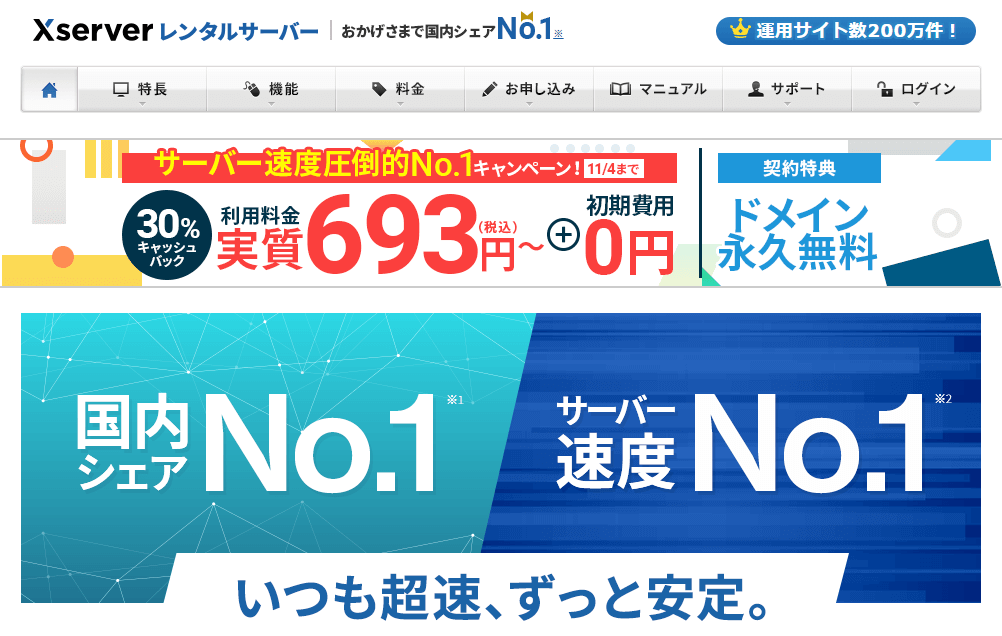
まず、ブログを開設するためには、
- レンタルサーバー
が必要です。
いろいろとサービスは存在しますが…
ぼくは、
をオススメします。
その理由は、
- 国内の利用者数・サーバー速度ともに「No.1」で、大量アクセスにも強い。
- 十分すぎるほどの便利な機能・無料特典が備わっている。
- メールサポートは「24時間365日」対応と、初心者でも安心できる。
などの特徴やメリットがあるから。
「エックスサーバー」は、運用サイト数200万件で国内シェアNo.1。
世界最高クラスのハードウェア、ソフトウェアシステムで国内最速の性能を誇るレンタルサーバーです。
引用元:エックスサーバーの特長 | レンタルサーバーならエックスサーバー
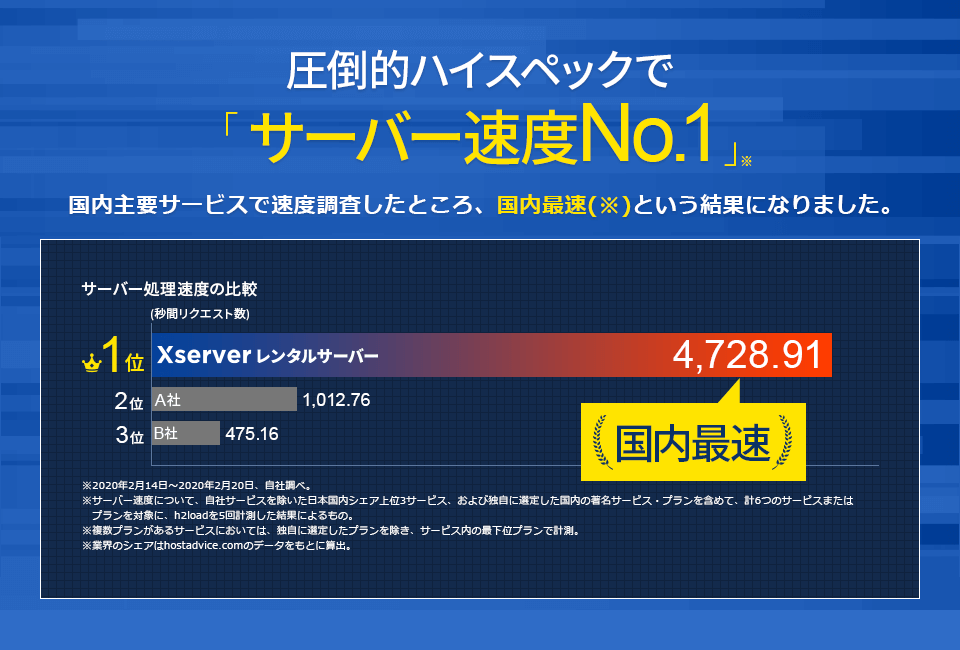

もちろん僕も、利用させてもらっています!
便利機能:WordPressクイックスタート
ところで、
- ブログを無料で始められるサービス。
も、いろいろと存在します。
しかし、本格的なブログを運営していく。
そう決心しているのであれば、
- 「WordPress」で運営するのが必須。
です。
ブログを失うリスク。
それが限りなく少ないので。
無料ブログは、そのサービス自体が無くなってしまったときに影響を受けます。
そして、
- その「WordPressブログ」を簡単に始められるサービス。
を提供してくれているのが…
先ほど紹介した「エックスサーバー」です。
本来であれば、
- サーバー契約をする。
- 独自ドメインを取得する。
- WordPressをインストールする。
など。
ブログ開設を完了させるまで、
- いくつかのステップ
を踏まなければなりません。

途中で諦めてしまう方も多いみたい…
しかし、それらを一括で行ってくれるサービス、
- WordPressクイックスタート
が「エックスサーバー」には あります!


もっと早く知りたかった…笑
さっそくWordPressブログを開設する!
登録はカンタン5step
では、実際の登録方法について。
以下のように なります。
- サイトから契約画面を開く。
- プランとクイックスタートを選択する。
- 独自ドメインを取得する。
- WordPress情報を入力する。
- 個人情報を登録して完了!
1つずつ詳しく、画像つきで紹介いたします。
① サイトから契約画面を開く
まずは、
にアクセスします。
すると「お申し込みはコチラ」が表示されるはず。
それをタップしましょう。
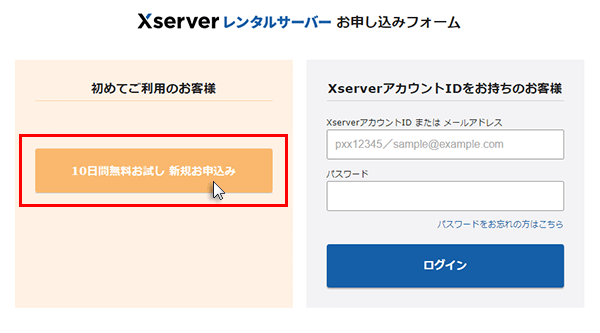
このような画面に なるでしょう。
「新規お申込み」のほうをタップします。
② プランとクイックスタートを選択する
次に、以下の画像のように選択します。
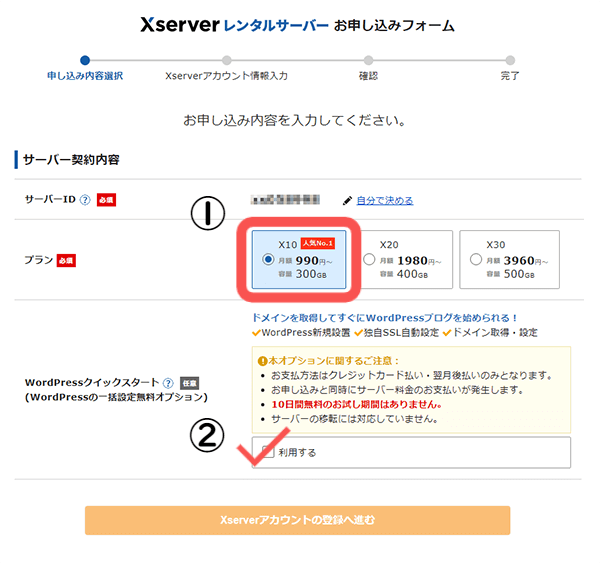
① について。
現在は、
- スタンダード
という名称に変更されています。
また、個人ブログの場合。
このプランで十分すぎるほどです。
③ 独自ドメインを取得する
次に、以下のような画面が現れます。
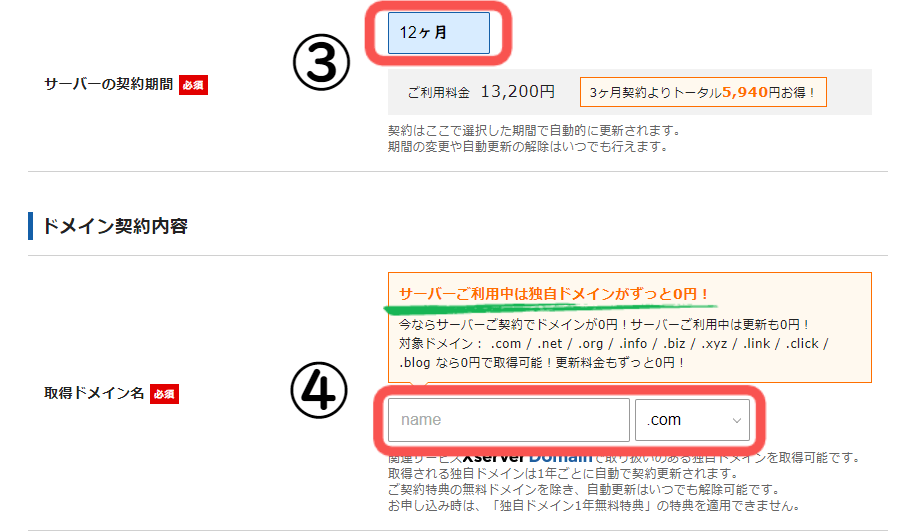
まず、③について。
オススメは「12ヶ月」です。
料金的にもモチベーション維持のためにも。
さらに、④について。
今回の「エックスサーバー」では、
- 独自ドメインが無料。
という超ふとっ腹なキャンペーン。
定期的に開催されています。
ちょうど当たれば、このような表示に なっているはず。
注意点として、
- この部分は変えることができない。
- ブログのURLになる。
ことを理解した上で、さっそく記入しましょう!

このレンタルサーバーを選んだ最大の理由がコレね!
④ WordPress情報を入力する
次に、以下のような画面が現れます。
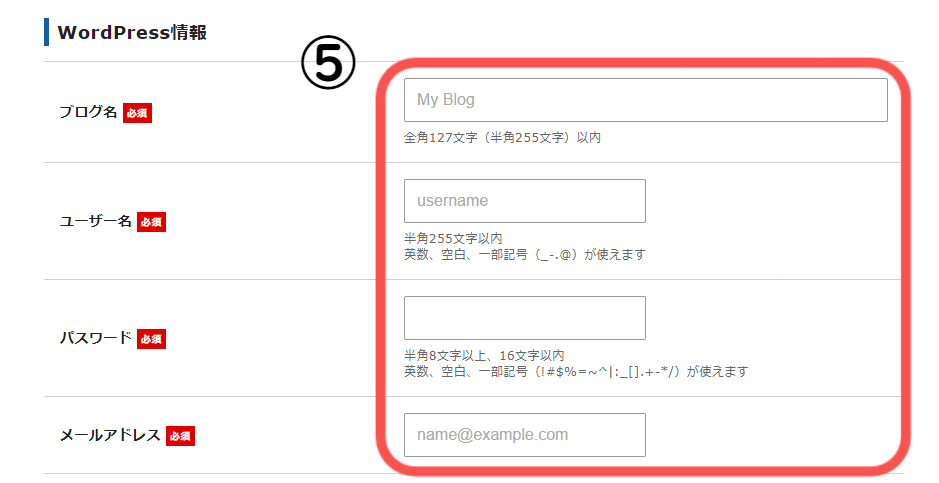
ここで、
- ブログ名
は、いつでも変更可能です。
今なんとなく思いついたものでもOK。
ただ、ほかの項目すべて、
- WordPressへログインするのに必要なもの。
です。
忘れないよう注意しましょう!

終わったら「Xserverアカウントの登録へ進む」をタップしてね!
⑤ 個人情報を登録して完了!
最後に、
- 個人情報の登録。
- メールアドレスの認証。
など、画面の指示どおり入力します。
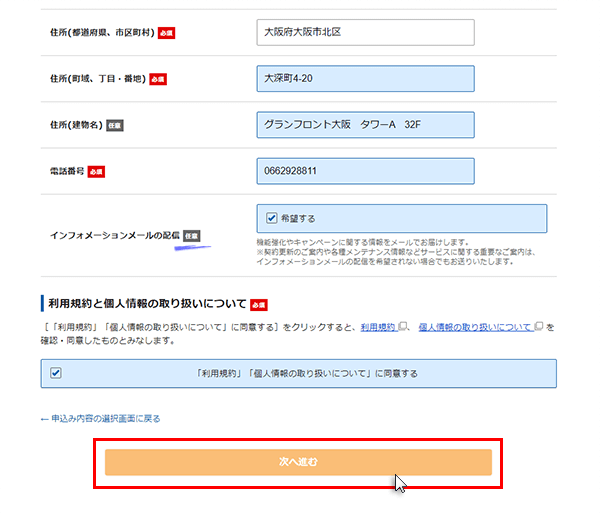
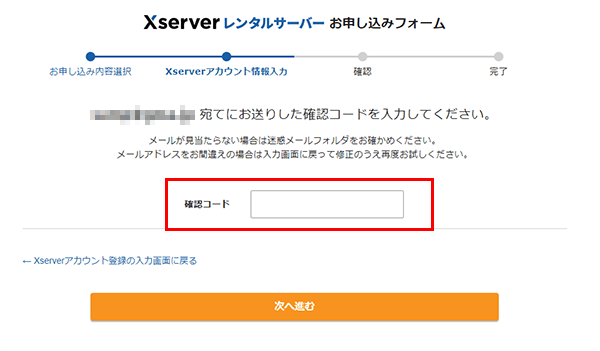
すべて終えると、完了メールが届きます。
そこに書かれている、
- WordPressのログインURL
が「ブログ界」への入り口です!

お疲れさまでした!
たった5分ほどで開設できちゃう!
ブログは楽しく継続するもの
以上、WordPressブログの始め方・作り方「5ステップ」とは、
- まず「エックスサーバー」公式サイトから契約画面を開く。
- プランとクイックスタートを選択する。
- 独自ドメインを取得する。
- WordPress情報を入力する。
- 個人情報などを登録して完了。
でしたが、いかがだったでしょうか?
ところで…
あなたがブログを始めようと思ったキッカケ。
- アフィリエイトで稼ぎたいから?
- 情報発信する場が欲しいから?
どのような理由であれ、楽しく継続したいですね。
せっかく1歩、踏み出せたんですから。
ぼくも、
- ブログ
にて、サポートさせていただきます!
プロ並みのデザインに変更できる!

最後まで お読みいただき、ありがとうございました!
つぎに繋がる記事はコチラ!
フリーランスの強い味方!
- 与信審査:不要。
- 利用金額:上限なし。
- 初期費用・年会費:無料。
- ポイント還元:1〜3%+α。
- 関連サービスとのリアルタイム連携可能。
キャッシュレスによる業務効率化を推進!
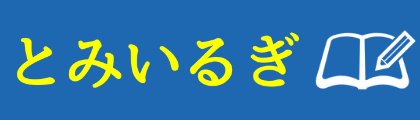

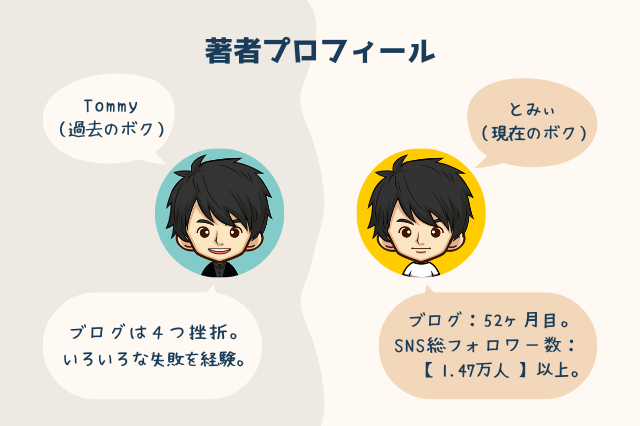





















ぼくもブログを始めたい!